Azure Machine Learning のプレビュー機能を有効にする
Azure Machine Learning の新機能と機能強化は、一般公開 (GA) される前に、プレビュー機能としてまずリリースされることがよくあります。 新機能が導入されると、Azure Machine Learning スタジオで自分の都合の良いときにそれらをオンまたはオフにできます。 そうすることで、最新の機能を使用する機会を得て、それらが自分の仕事のニーズにどの程度適合するかを評価し、製品を形づくるためのフィードバックを返すことができます。 あなたのフィードバックは非常に貴重であり、それは Microsoft が製品を継続的に改善するのに役立ちます。
プレビュー機能の中には、新しい機能全体にアクセスできる機能もあれば、ユーザー インターフェイスへの変更を反映するものもあります。ただし、機能の変更がほとんどまたはまったく発生しないものもあります。
ワークスペース上の、またはサブスクリプション内のすべてのワークスペースのすべてのプレビューを表示する機能を削除できます。 詳細については、「ポータルまたは Python SDK (v2) を使用して Azure Machine Learning ワークスペースを管理する」を参照してください。 ワークスペースのプレビュー機能が削除されている場合、この記事の残りの部分で説明されているパネルは表示されません。
Note
機能がプレビュー段階にとどまる時間は、ユーザーのフィードバック、品質チェック、および長期的なロード マップによって異なります。
重要
プレビュー機能は、サービス レベル アグリーメントなしで提供されており、運用ワークロードにはお勧めしません。 特定の機能はサポート対象ではなく、機能が制限されることがあります。 詳しくは、Microsoft Azure プレビューの追加使用条件に関するページをご覧ください。
前提条件
- Azure Machine Learning ワークスペース。 詳細については、「作業を開始するために必要なリソースを作成する」を参照してください。
プレビュー機能を有効にする方法
Azure Machine Learning スタジオでは、いつでもプレビュー機能を有効または無効にすることができます。 プレビュー機能を検出するには、次の手順に従います。
Azure Machine Learning スタジオで、ページの右上隅にあるメガホン アイコンを選択します。 [プレビュー機能] パネルが表示されます。

試してみたい機能を見つけたら、横にあるトグルを選択してその機能を有効または無効にします。 機能の名前がわかっている場合は、検索フィールドを使用します。
ヒント
機能を無効にすると、その機能に関するフィードバックを提供するのに使用できるテキスト ボックスが表示されます。 機能を無効にせずにフィードバックを提供する方法については、「フィードバックの提供方法」を参照してください。
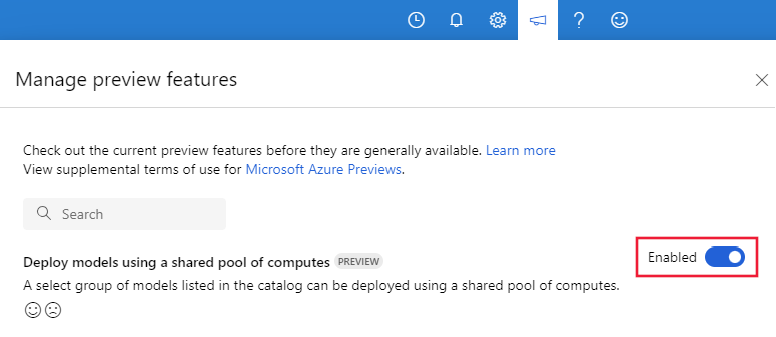
フィードバックの提供方法
機能に関するフィードバックを提供するには、次の手順に従います。
Azure Machine Learning スタジオで、ページの右上隅にあるメガホン アイコンを選択します。 [プレビュー機能] パネルが表示されます。
フィードバックを提供する機能を見つけて、[笑顔] または [しかめっ面] を選択します。 詳細を入力できるテキスト ボックスが表示されます。
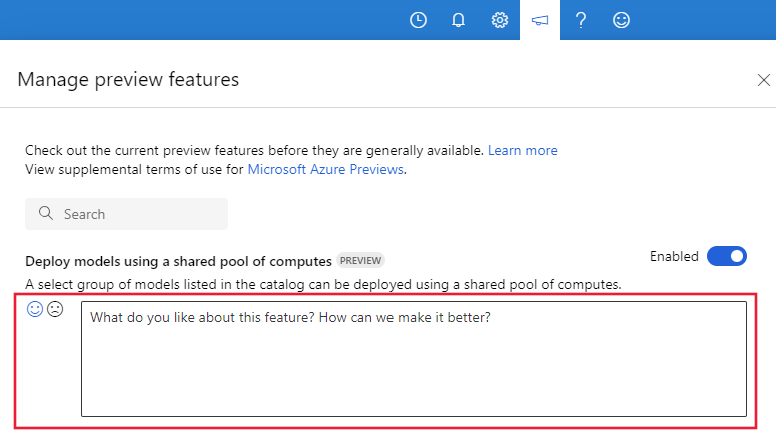
機能を無効にすると、テキスト ボックスも表示されます。